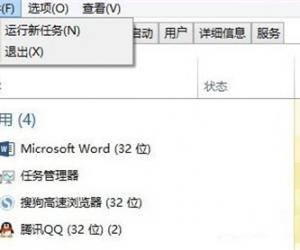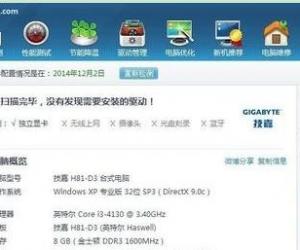电脑win7系统如何部署iis环境的方法 电脑win7系统怎么部署iis环境
发布时间:2017-03-28 11:32:19作者:知识屋
电脑win7系统如何部署iis环境的方法 电脑win7系统怎么部署iis环境 1、首先我们打开控制面板的程序和功能,然后点击左侧的打开或关闭Windows功能。如图。
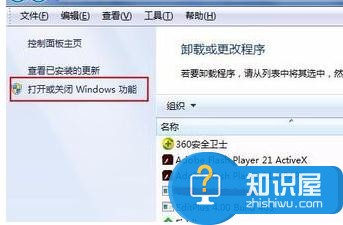
2、然后点开Internet信息服务前边的加号,点开web管理工具和万维网服务。如果不知道该怎么选,可将internet信息服务里的勾全部打上。这里我们只安装万维网服务和web管理工具。如图
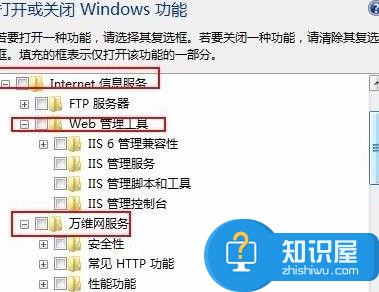
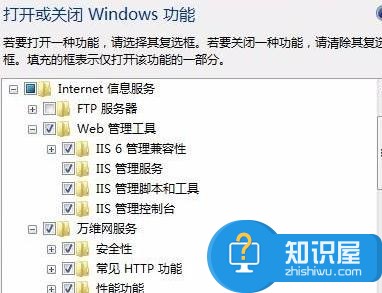
3、然后看下边的Microsoft.NET Framework 3.5.1,将里边的两项勾选。
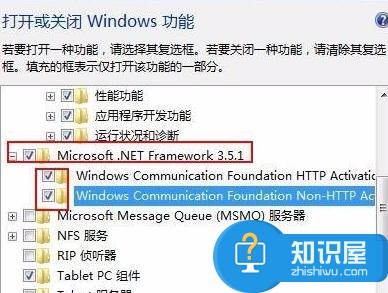
4、然后,点击确定,会弹出一个windows正在更改功能的提示框,等待提示框中的进度条走完,这个需要几分钟的时间,大家耐心等待啊。

5、完成后,对话框会消失,这时候我们的iis环境就算部署好了,我们怎么查看是否部署成功呢?桌面上找到计算机图标,右击-管理。

6、之后点击服务和应用程序-Internet信息服务(IIS)管理器,打开iis管理器,可以在里边新建网站等后续工作。到这里,iis环境部署完毕,win7部署iis是不是很简单呢?
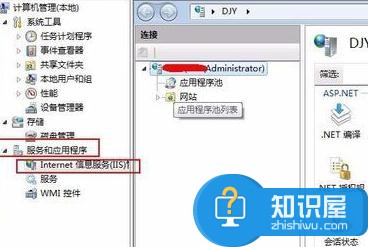
知识阅读
软件推荐
更多 >-
1
 一寸照片的尺寸是多少像素?一寸照片规格排版教程
一寸照片的尺寸是多少像素?一寸照片规格排版教程2016-05-30
-
2
新浪秒拍视频怎么下载?秒拍视频下载的方法教程
-
3
监控怎么安装?网络监控摄像头安装图文教程
-
4
电脑待机时间怎么设置 电脑没多久就进入待机状态
-
5
农行网银K宝密码忘了怎么办?农行网银K宝密码忘了的解决方法
-
6
手机淘宝怎么修改评价 手机淘宝修改评价方法
-
7
支付宝钱包、微信和手机QQ红包怎么用?为手机充话费、淘宝购物、买电影票
-
8
不认识的字怎么查,教你怎样查不认识的字
-
9
如何用QQ音乐下载歌到内存卡里面
-
10
2015年度哪款浏览器好用? 2015年上半年浏览器评测排行榜!